Berbagai Cara Mengubah Tata Letak Beranda di WordPress
Diterbitkan: 2022-06-02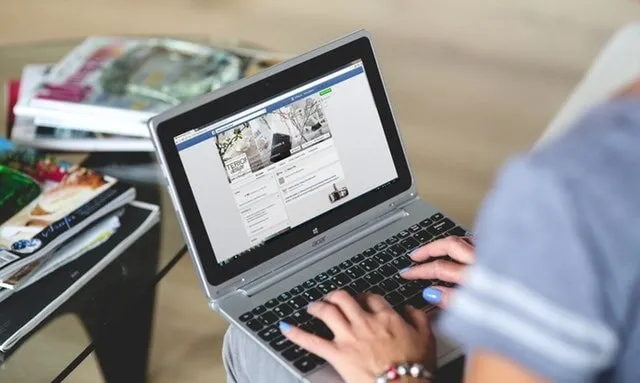
Jika Anda menghadapi masalah dengan tata letak beranda Anda, dan itu tidak terlihat benar, Anda dapat mengedit tata letak beranda Anda. Penting untuk diingat bahwa tidak memiliki tata letak yang tepat dapat menyebabkan situs web Anda kehilangan lalu lintas.
Mengubah tata letak beranda dapat dilakukan dengan berbagai cara dengan menghindari pengkodean HTML yang berlebihan. Metode yang berbeda bergantung pada fungsionalitas bawaan dari tema, dan metode lainnya berfokus pada penggunaan kode pendek dari plugin.
Beranda adalah salah satu bagian terpenting dari situs web, yang membantu membuat kesan yang baik di depan pengunjung tentang perusahaan Anda, dan layanannya.
Jadi, perlu untuk mendekorasi dan mendesain halaman dengan benar. Dengan tata letak beranda yang tepat di WordPress , Anda dapat menarik sejumlah besar lalu lintas yang sangat bermanfaat.
Beranda situs web Anda harus menyediakan semua informasi penting tentang situs web Anda. Saat mengembangkan tema apa pun, sebagian besar pengembang menyertakan bagian berbeda yang dapat menampilkan konten dalam jumlah besar. Beberapa tema mungkin memiliki tajuk, kontrol halaman atas, sementara yang lain mungkin tidak.
Ketika penting untuk mengedit beranda WordPress
Baik itu bisnis kecil atau besar, Anda harus membuat situs web yang menarik untuk bisnis Anda. Juga, pastikan bahwa beranda situs web Anda harus memiliki semua detail yang diperlukan sehingga pengunjung dapat dengan mudah mengetahui hal-hal yang mereka nantikan.
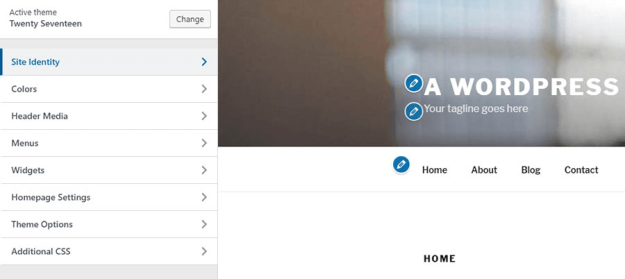
Jika Anda memiliki situs web blog, maka secara default blog akan ditampilkan di beranda dengan instalasi WordPress baru. Jadi, itu berarti semua posting terbaru akan terlihat di halaman arahan itu sendiri.
Ketika datang ke tata letak beranda di WordPress untuk beberapa situs web, sistem ini baik-baik saja sementara untuk yang lain, tidak ada gunanya.
Karena WordPress telah menjadi salah satu pembuat situs web paling populer, sebagian besar perusahaan mencari beranda statis.
Alasannya, perusahaan dapat dengan mudah mengetahui informasi berbagai produk, layanan, serta jumlah orang yang bekerja di perusahaan.
Salah satu waktu terbaik untuk mengedit tata letak beranda adalah ketika Anda tidak ingin blog atau layanan dan produk lain ditampilkan tepat di depan semua orang.
Ini sebagian besar terjadi ketika Anda memiliki tujuan tertentu seperti meningkatkan pelanggan email, menciptakan lebih banyak penjualan, lebih fokus pada layanan, menerima lebih banyak prospek, dll.
Mengedit tata letak beranda di WordPress sama sekali berbeda, jika Anda tidak puas dengan tema atau konfigurasi default, maka Anda mungkin harus mempertimbangkan untuk membuat beberapa perubahan pada aspek situs web.
Beberapa hal yang ingin Anda capai adalah menampilkan widget, membuat pengaturan menu navigasi yang unik, banyak bilah sisi, warna, logo, dan faktor desain baru dan unik lainnya.
Dapat dikatakan bahwa sebagian besar pengguna WordPress, mencoba melakukan penyesuaian tertentu pada halaman beranda. Yang paling terkenal adalah memasukkan halaman statis sebagai pengganti blog.

Mendekati penampilan
Jika Anda ingin mendekati tampilan dari dasbor untuk melakukan perubahan tata letak beranda di WordPress, maka Anda harus terlebih dahulu masuk ke 'Tampilan', lalu klik 'Widget'.
Setengah dari perubahan sebagian besar dilakukan dari layar ini; Anda harus memperhatikan kontrol seperti sidebar kanan, footer, header, dan bagian lainnya.
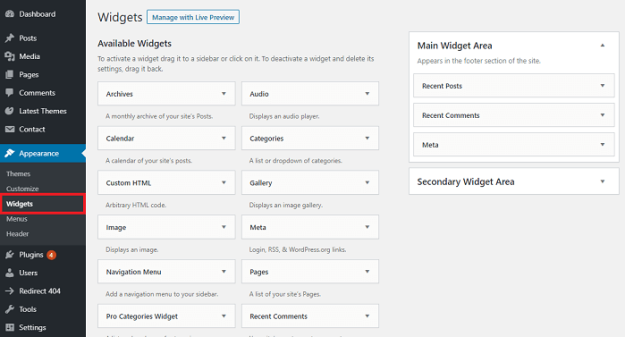
Jadi, penting untuk diingat bahwa semua hal ini terhubung ke berbagai area situs web. Jika Anda memasang sesuatu di sidebar kanan, maka secara otomatis, muncul di bagian kanan halaman.
Beberapa tema hadir dengan opsi tata letak yang berbeda sebagian besar di area widget. Tema 'SKT Perfect' hadir dengan keuntungan menampilkan berbagai posting unggulan serta konten dari kategori tertentu.
Anda hanya perlu menyeret widget yang ada ke area atas Halaman Depan, dan kemudian membuat penyesuaian yang diperlukan. Setelah itu sebelum menginstal plugin yang harus dimiliki seperti Yoast SEO, Contact form 7 dll. untuk perubahan tata letak serta shortcode, pastikan untuk melihat ke bagian 'Customize' dan 'Widget' dari tema.
Pemanfaatan shortcode
Memanfaatkan shortcode berbagai hal dapat dengan mudah dilakukan di dalam WordPress. Untuk membuat beberapa pengeditan di tata letak beranda di WordPress, beberapa potongan kecil informasi dapat dengan mudah ditempelkan secara virtual untuk menampilkan informasi umum.
WordPress hadir dengan berbagai shortcode, dan menginstalnya akan membantu meningkatkan tampilan tata letak beranda. Untuk melakukan ini, Anda harus pergi ke 'plugin', lalu klik tombol 'Tambah Baru' yang ada di sudut kiri atas.
Kemudian Anda harus mencari tata letak konten. Terutama ada dua cara menggunakan shortcode yang merupakan widget atau halaman.
Dalam Widget
Sebagian besar tema datang dengan bagian yang tersedia untuk hampir semua area di situs WordPress. Jika tema Anda tidak memiliki widget tata letak, Anda dapat mengikuti langkah-langkah sederhana ini.
Pertama salin, kode pendek yang Anda butuhkan dari plugin, lalu seret widget teks di bagian depan halaman. Setelah itu perluas widget teks, lalu coba tempelkan kode pendek. Terakhir, simpan widget.
Di Halaman Statis
Sebagian besar orang menganggap bahwa menyiapkan halaman statis cukup mudah, dan Anda dapat menggunakan kode pendek untuk meningkatkan tampilan. Untuk melakukan ini, Anda harus mengikuti langkah-langkah tertentu.
Pertama klik 'halaman' dari dasbor, pilih tombol 'tambah baru' di atas, dan buat 'beranda' baru.
Setelah itu, kunjungi halaman 'pengaturan' dan kemudian klik 'membaca', Anda akan melihat 'tampilan halaman depan' yang dapat Anda ubah menjadi 'halaman statis'. Di 'halaman depan', Anda akan dengan mudah melihat beranda yang harus Anda simpan.
Kemudian Anda dapat mengarahkan kembali ke 'halaman', dan memilih beranda. Sertakan kode pendek yang ingin Anda tampilkan dan kemudian perbarui beranda.
Oleh karena itu, ini adalah beberapa cara untuk mengubah tata letak beranda di WordPress yang dapat Anda gunakan untuk membuat perubahan yang diperlukan.
